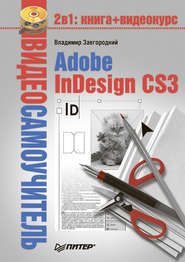скачать книгу бесплатно
Помните, что практически все шрифты, поставляемые с операционной системой, за исключением некоторых, будут называться по-английски, даже если они содержат русскоязычные символы. В табл. 1.1 приведены английские названия наиболее распространенных начертаний и соответствующие им русские термины.
Таблица 1.1. Наиболее распространенные названия начертаний
Глава 2
Оформление текста
Прежде чем мы перейдем к оформлению конкретной печатной продукции (газет, журналов, книг), стоит поговорить о некоторых универсальных правилах оформления текста. Возможно, многие вещи, написанные в этой главе, вы уже знаете, однако все равно не помешает освежить их в памяти и заодно попробовать разобраться, почему же принято делать так, а не иначе. Кроме того, материал главы не ограничивается перечислением правил – там где было возможно, я старался объяснить, почему и зачем такие правила существуют.
Выделения
Типографика предусматривает несколько вариантов выделений в тексте. Для каких-либо слов или фрагментов текста мы можем использовать различные начертания гарнитуры, изменение расстояния между символами и т. д. Однако не все виды выделения, которые вы сможете придумать, уместно делать в том или ином случае. Скорее наоборот, выделение выбирается после уяснения, какого эффекта нужно добиться и каков характер выделенного текста.
Выделение полужирным начертанием (рис. 2.1) используется для того, чтобы обозначить основную тему какого-либо фрагмента текста. Часто это равносильно использованию еще одного заголовка, только очень маленького: его не нужно отделять отступами от текста, он явно не так важен, как настоящие заголовки, и т. д. Полужирный шрифт сильно выделяется в тексте, поэтому такое выделение легко найти, бегло просматривая страницы. Например, в этом и последующих абзацах использовано полужирное выделение главных слов.
Рис. 2.1. Выделение полужирным и курсивным начертанием
Выделение курсивным начертанием (см. рис. 2.1) используется для обозначения новых терминов или слов, которые объясняются в дальнейшем тексте, а также для обозначения главного слова в предложении, слова, на которое падает логическое ударение. Оба варианта использования курсивного выделения вы можете встретить в этой книге. Курсив, в отличие от полужирного шрифта, мало заметен, если рассматривать страницу целиком. Это особенно важно при логическом выделении: вы не видите, какое место в предложении является главным, до тех пор, пока не дочитаете до нужного места (можно мучить читателя неизвестностью до последних слов).
Выделение разрядкой, то есть выделение за счет увеличенного расстояния между буквами (рис. 2.2), не принято использовать в художественной литературе. Такое выделение – наследие пишущих машинок, где курсивного и полужирного начертания не бывает. Выделение разрядкой применяется только в научной литературе, где таким образом выделяются новые термины и понятия, когда они впервые появляются в тексте; а иногда – ключевые места в тексте, поскольку выделение разрядкой также очень хорошо видно на странице и по нему легко ориентироваться.
Рис. 2.2. Выделение разрядкой и вывороткой
Выделение вывороткой, или инверсией (см. рис. 2.2), означает, что будут белые буквы на черном фоне-прямоугольнике, то есть цвета поменяются местами. Такое выделение используется очень редко, потому что сильно бросается в глаза и выглядит не слишком привлекательно. Тем не менее иногда его применяют при верстке журналов (обычно используют белый текст на цветном фоне, чтобы визуально смягчить эффект).
Примечание
Термин «выворотка», или «набор вывороткой», также используеются при оформлении больших фрагментов текста инвертированными цветами – например, при оформлении врезок или даже целых страниц текста.
Выделение капителью (рис. 2.3) – это особый вид набора текста. В этом случае заглавные буквы остаются без изменений, а строчные заменяются заглавными меньшего размера. Этот вид выделения достаточно редко применяется в русских текстах, поскольку строчные и заглавные буквы мало отличаются друг от друга по написанию, но широко используется в иностранных текстах, потому что латинские строчные и заглавные буквы различаются сильно.
Рис. 2.3. Капитель в английском и русском текстах
Выделение подчеркиванием используется при подготовке автором рукописи на печатной машинке (обозначает место будущего выделения), но в профессиональной верстке ему делать нечего. Существует достаточно способов выделить текст, и незачем утомлять читательские глаза «торчащими» под буквами горизонтальными линиями. Единственный случай, когда применяется подчеркивание, – указание адресов электронной почты и сайтов в Интернете (рис. 2.4); хотя, понятно, что нельзя сделать настоящие гиперссылки на бумаге, их все же оформляют в том же стиле, чтобы они легко узнавались даже при беглом взгляде на текст.
Выделение кеглем, обычно более мелким, применяется при цитировании больших фрагментов текста. В этом случае цитируемый фрагмент оформляется как один или несколько отдельных абзацев, которые набираются шрифтом мень шего кегля. Часто одновременно с этим производят выделение втяжкой: увеличи вают отступы слева и справа от текста, подчеркивая тем самым, что данный фрагмент, строго говоря, не является частью текста (см. рис. 2.4).
Рис. 2.4. Выделение подчеркиванием и комбинированное выделение кеглем и втяжкой
Выделение шрифтом используется обычно в высокохудожественных изданиях. Шрифтом можно выделять тексты писем, телеграмм, упоминаемых в тексте объявлений или вывесок и т. д. Во всех подобных случаях текст оформляется отдельным абзацем или несколькими абзацами, дополнительно используются выделения отступами, иногда текст обводится декоративной рамкой (рис. 2.5). Гарнитура, используемая при наборе такого фрагмента, подбирается таким образом, чтобы подчеркивать характер и смысл текста.
Рис. 2.5. Комбинированное выделение шрифтом и рамкой
Выделение написанием заглавными буквами считается дурным тоном и нежелательно. Как вы узнаете чуть позже, набор слов и целых строк большими буквами применяется при оформлении абзацев; но выделять таким образом произвольные фрагменты текста не следует. К сожалению, в последние годы многие книги выходят с такими выделениями, однако это не является оправданием для дизайнера, оформляющего книгу (рис. 2.6).
Рис. 2.6. Выделение текста заглавными буквами и написанием каждого слова с заглавной буквы
Выделение написанием каждого слова с заглавной буквы также недопустимо. Заглавные буквы используются в конкретных случаях: в начале предложения, в именах и названиях. В англоязычной типографике принято выделять заглавными буквами каждое слово в названии, упоминающемся в тексте; в этом случае часто даже не ставят кавычек (для обозначения границ названия часто используют выделение начертанием или кеглем), подобным же образом иногда выделяют текст надписей или объявлений (см. рис. 2.6).
При переводе англоязычных книг часто сохраняют такие выделения, вместо того чтобы оформить название или надпись так, как принято в русской традиции, с использованием кавычек. Это неправильно, и такие выделения в русском языке не имеют права на существование. В конце концов, если в немецком языке с заглавной буквы пишутся все существительные, что ж, теперь будем писать «я пришел Домой и сел на Стул»? Нет, конечно же, правилам и традициям других языков в русском языке не место.
Знаки препинания
Конечно же, в этом разделе мы не будем говорить о том, что такое запятая или зачем нужен вопросительный знак. Все наши читатели ходили в школу и знакомы с правилами пунктуации (даже если не всегда их выполняют).
К сожалению, теоретические знания – это одно, а применение их на практике – другое. Многие дизайнеры допускают одинаковые ошибки, путая внешне похожие символы и знаки препинания. К таким проблемным символам относятся кавычки и скобки, а также дефис, минус и тире.
В русском языке принято использовать так называемые угловые кавычки (на языке специалистов называемые «елочками») и кавычки в виде парных запятых (называемые «лапками»). Кавычками выделяются названия, цитаты и оформляется прямая речь.
Основными для использования являются «елочки», встречающиеся, к примеру, в этой книге повсеместно. При работе в текстовых редакторах, таких, как Microsoft Word, кавычки-«елочки» вставляются при наборе автоматически, несмотря на то, что отсутствуют на клавиатуре. Чтобы вставить символы кавычек, мы используем сочетание клавиш Shift+2, а редактор сам разбирается, открывающая это кавычка или закрывающая.
Иногда можно столкнуться с ситуацией, когда текст, заключенный в кавычки, сам содержит слово или несколько слов в кавычках. Что делать в этом случае?
В такой ситуации можно использовать кавычки одинакового рисунка и внутри кавычек поставить другие такие же. Или же на помощь могут прийти кавычки «лапки», которые используются внутри кавычек-«елочек». Если внутри цитаты есть название в кавычках, нужно выделить цитату «елочками», а название в ней – «лапками».
Обратите внимание, что правильный вариант расстановки кавычек-«лапок» (рис. 2.7, вверху) не совпадает с привычным нам, используемым при работе на компьютере. Пример на рис. 2.7 внизу показывает как раз «компьютерный» вариант. В последние годы он используется наравне с традиционным вариантом, однако, строго говоря, является неправильным, поэтому его нельзя использовать в научной литературе, при оформлении диссертаций, научных работ, монографий.
Рис. 2.7. Использование разных рисунков кавычек при цитировании
Если название в «лапках» – последнее слово цитаты, то кавычки закрываются одновременно. Если не использовался второй рисунок кавычек, то один из знаков пропускается, как показано на рис. 2.8, – использовать две одинаковые кавычки подряд не принято. Этот способ проще для исполнения, однако читателю остается только догадываться, закончилась цитата или нет.
Рис. 2.8. Сочетание кавычек разного рисунка при цитировании
В других языках существуют другие правила расстановки кавычек. Некоторые из них показаны на рис. 2.9. Разумеется, в русском языке они не используются.
Рис. 2.9. Рисунки кавычек, принятых в зарубежной типографике
Если вы набираете текст в редакторе, не поддерживающем замену символов кавычек «правильными», то вместо открывающих и закрывающих кавычек будете получать одинаковые символы одинарных или двойных кавычек. На самом деле это совсем не кавычки, а специальные знаки для обозначения единиц измерения, как показано в табл. 2.1. Использовать их вместо кавычек – очень и очень неграмотно.
Таблица 2.1. Знаки кавычек и смешиваемые с ними знаки
Подобная же проблема существует и со знаком «тире» и похожими на него. Существует три знака, которые, может быть, и похожи внешне, но различаются по смыслу и областью употребления:
• дефис – короткая горизонтальная черта, используемая при переносе, при написании сложных слов;
• минус (короткое тире) – средней длины горизонтальная черта (точнее, длиной в обычную цифру), используемая в математических примерах, при указании интервала значений или дат, не отделяется от цифр пробелами;
• тире (длинное тире) – самый длинный знак, используемый при оформлении прямой речи или как знак препинания, отделяется от слов пробелами.
На рис. 2.10 вы можете увидеть примеры использования всех трех знаков и различия между ними. Использовать, к примеру, дефис или минус вместо тире – грубая ошибка, и даже если вы неоднократно встречали такое неправильное использование, сути это не меняет.
Рис. 2.10. Дефис, минус и тире и примеры их использования
Внимание!
На клавиатуре присутствует только один знак – дефис (он используется вместо минуса при работе в программах, связанных с вычислениями). Чтобы вставить в текст настоящий минус или тире, необходимо воспользоваться специальными клавиатурными сокращениями программы, с которой вы работаете, или способами, описанными в разделе «Специальные символы».
Текстовые редакторы, например Microsoft Word, могут автоматически заменять дефисы на тире в тех случаях, когда это необходимо. Однако в большинстве случаев они используют минус (короткое тире) вместо нормального, длинного тире. При подготовке изданий дизайнер должен проверить, какие именно знаки присутствуют в тексте, и при необходимости заменить их правильными.
Существует также четыре вида скобок – круглые, квадратные (прямые), фигурные и угловые (ломаные). У каждого из вариантов своя область применения.
Круглые скобки используются в тексте для обозначения комментариев, вводных конструкций и т. д. Квадратные и угловые скобки с многоточием внутри символизируют пропущенные фрагменты при цитировании больших частей текста. Другого употребления эти знаки не имеют – если говорить о тексте. Разумеется, они используются в математических формулах и некоторых других случаях, не имеющих отношения к литературному тексту.
В математических формулах три вида скобок (круглые, квадратные и фигурные) могут применяться одновременно, подобно тому как используются разные виды кавычек. Круглые скобки заключаются в квадратные и т. д. Кроме того, фигурные и угловые скобки могут выступать в качестве других знаков – знаков объединения, неравенства и т. д.
В научной литературе употребляются различные виды скобок при составлении библиографических описаний.
В некоторых пишущих машинках советского производства не было знаков круглых скобок, и вместо них ставили два знака наклонной черты. До сих пор можно встретить тексты, где эти символы исполняют роль круглых скобок в тексте. Такое использование является грубейшей ошибкой, и дизайнер обязан исправить эти символы в тексте на правильные (рис. 2.11).
Рис. 2.11. Круглые скобки и неправильное использование знаков вместо них
Специальные символы
Прочитав о разнообразных кавычках и тире, многие зададутся вопросом: как же их использовать, если эти символы отсутствуют на клавиатуре? Хорошо, если текстовый редактор сам заменит символы необходимыми, а если нет?
Обеспокоенных читателей можно утешить: как программы, так и опера ционная система Windows содержат специальные средства для вставки знаков, отсутствующих на клавиатуре. К примеру, текстовый редактор Microsoft Word содержит диалоговое окно Вставка ? Символ (рис. 2.12), в котором можно выбрать любой специальный символ.
Рис. 2.12. Диалоговое окно для вставки специального символа в Microsoft Word
Забегая вперед, скажем, что Adobe InDesign содержит палитру Glyphs (Знаки), позволяющую точно так же выбрать и вставить любые символы (рис. 2.13).
Рис. 2.13. Палитра вставки специального символа в Adobe InDesign
Для ввода наиболее часто используемых символов существуют также специальные клавиатурные сокращения.
На всякий случай стоит запомнить универсальный способ, использующий функции операционной системы Windows. Он ничуть не хуже других, чуть сложнее, зато его можно использовать в любой программе, а это означает, что выучить способ нужно будет только один раз.
Специальные символы могут быть вызваны путем удерживания левой клавиши Alt и набора номера символа на цифровой клавиатуре (в правой части клавиатуры). После набора номера следует отпустить клавишу Alt и выбранный вами символ будет вставлен в текст на месте курсора.
Номера наиболее часто используемых символов, а также букв украинского и белорусского алфавитов приведены в табл. 2.2. Их даже не нужно заучивать: после нескольких недель использования они запомнятся сами собой.
Примечание
В некоторых шрифтах часть специальных символов может отсутствовать или на их месте могут стоять другие символы. Приведенный список является ориентировочным и соответствует большинству распространенных шрифтов.
Таблица 2.2. Номера часто используемых специальных символов
Ценность описанного способа в том, что номер символа всегда можно «подсмотреть» в программе Таблица символов, поставляемой с Windows (рис. 2.14). Достаточно выбрать требуемый символ с помощью мыши, и его номер появится в правом нижнем углу окна программы.
Рис. 2.14. Использование программы Таблица символов для отображения номера требуемого символа
Примечание
Не все специальные символы могут быть вызваны описанным способом. В том случае, если номер символа не выводится, его все равно можно использовать, выбрав символ в окне программы с помощью кнопки Выбрать и скопировав один или несколько выбранных символов в буфер обмена кнопкой Копировать. Затем скопированные символы можно вставить в текст командой вставки из буфера.
Оформление абзацев
Считается, что при оформлении издания первым шагом дизайнера должна быть разработка стиля. В практике компьютерной верстки это понятие приобрело дополнительный смысл: речь идет не только о «теоретической» разработке стиля оформления в целом, но и о практическом создании символьных и абзацных стилей, которые будут использоваться при работе (речь об этом пойдет в третьей части книги, посвященной профессиональной работе с программой Adobe InDesign).
Говоря же о принципах оформления в целом, мы остановимся на том, что оформление основывается на определенном стилевом решении издания. Если дизайнер работает с газетой, журналом или же верстает книги, имеющие общее (серийное) оформление, то данная задача уже практически выполнена: существует набор правил и примеров того, как должен быть оформлен текст.
Если же речь идет об отдельной книге или брошюре, не входящей в серию изданий, или если дизайнер должен разработать новое стилевое решение для периодического издания (газеты или журнала), то начинается долгая и кропотливая работа по созданию стиля оформления.
Первым шагом является выбор гарнитуры, которая будет использоваться в издании в качестве основной. Опять-таки, выбор этот может быть произвольным или же зависеть от традиций издательства.
При выборе гарнитуры дизайнер должен иметь в виду как технические возможности издания (в первую очередь – качество печати), так и характер издания, поскольку, как упоминалось в разделе «Шрифты», разные гарнитуры имеют визуальные и технические особенности, которые делают их более или менее пригодными для решения конкретной задачи.
Выбрав гарнитуру, то есть рассмотрев отдельные буквы и символы текста, дизайнер анализирует целые абзацы, устанавливая правила оформления обычных абзацев, заголовков, а также дополнительных элементов, например абзацных цитат.
Основными параметрами абзаца являются интерлиньяж, выключка строк, наличие абзацного отступа. При оформлении также могут быть использованы втяжки и отступы между абзацами.
Интерлиньяж (или межстрочное расстояние) – это расстояние, отделяющее одну строку от другой.
Ошибочным будет считать, что расстояние измеряется от верхней границы букв нижней строки до нижнего края верхней строки. Межстрочное расстояние измеряется от базовых линий строк, как показано на рис. 2.15. Поэтому межстрочное расстояние всегда больше, чем выбранный кегль (если только вы не пытаетесь добиться сливающихся нечитаемых строк).
Рис. 2.15. Схема измерения интерлиньяжа в тексте
По той же причине интерлиньяж иногда измеряется в процентах от кегля шрифта. Большинство программ макетирования и верстки позволяют установить процентный размер интерлиньяжа, чтобы автоматически корректировать его при изменении кегля.
Выключка строк – это способ выравнивания всех строк абзаца. Выключка может быть по одной стороне, по центру или по формату.
При выключке строк по левой или правой стороне образуется рваный край абзаца (рис. 2.16, справа). Хотя многие специалисты по типографике считают, что это облегчает чтение, из эстетических соображений такая выключка практически не используется для крупных текстов. Основная область применения выключки по одной стороне – оформление заголовков (рис. 2.16, слева) или небольших надписей в рекламных текстах.
Рис. 2.16. Выключка строк по одной стороне при оформлении заголовков (слева) и основного текста (справа)
Выключка по центру выравнивает строки по середине. Такая группировка зрительно облегчает композицию страницы. Однако оформлять таким образом большие объемы текста нельзя – выключка по центру используется преимущественно для заголовков (рис. 2.17, слева).
В некоторых изданиях можно встретить стихи, отформатированные выключкой по центру (рис. 2.17, справа). Строго говоря, это неправильно; традиционный способ оформления стихов заключается в выключке по левой стороне и расположении стихотворения по центру страницы за счет втяжек с двух сторон абзаца. Однако в силу эффектного и необычного внешнего вида стихотворений с выключкой по центру многие авторы предпочитают видеть свои произведения оформленными именно таким образом (впрочем, многие поэты также не пользуются знаками препинания и заглавными буквами).
Рис. 2.17. Выключка строк по центру при оформлении заголовков (слева) и стихотворного текста (справа)
В большинстве случаев при оформлении абзаца используют выключку по формату, что позволяет выровнять обе стороны абзаца. Длина строк уравнивается за счет незначительного увеличения межсловных и межбуквенных пробелов; этот процесс, трудоемкий в прошлом, теперь выполняется автоматически программами макетирования и верстки.
Последняя строка абзаца не растягивается по ширине, и в русской типографике ее принято оставлять выключенной по левой стороне. Программы верстки и макетирования, однако, предусматривают и другие варианты: с выключкой последней строки по центру и по правой стороне; это требуется при работе с восточными языками (где текст пишется и читается справа налево), а дизайнерами может использоваться как оригинальный оформительский прием (рис. 2.18).
Рис. 2.18. Выключка текста по формату с разными вариантами выключки последней строки
В технических и оформительских целях используется полная выключка строк, при которой все строки, включая последнюю, растягиваются по ширине. Это неприемлемо для верстки обычного текста, но может использоваться для оформления заголовков (рис. 2.19). Впрочем, используется этот прием довольно редко, поскольку переносы в заголовке нежелательны и его строки должны быть примерно одинаковой длины, что встречается далеко не всегда.
Рис. 2.19. Выключка строк заголовка по центру (слева) и по формату для обеих строк (справа)
Абзацный отступ применяется для того, чтобы визуально выделить начало абзаца и позволить читателю легко ориентироваться в тексте. Каждый абзац, как правило, начинает отдельную микротему произведения, и если начала абзацев хорошо видны на странице, то нужный фрагмент текста легко найти и меньше вероятность, что читатель не заметит смену абзацев. Однако добиться такого эффекта можно не только созданием абзацного отступа, как вы узнаете чуть позже, но и другими способами.
Создавать ли абзацный отступ и какого размера его создавать – остается на усмотрение дизайнера. Можно лишь сказать, что абзац оформляется тремя основными способами: обычным абзацным отступом (рис. 2.20, слева), обратным абзацным отступом (рис. 2.20, в центре) или же без отступа вообще (рис. 2.20, справа). На примере, показанном на рис. 2.20, абзацы для наглядности дополнительно отделяются отбивками.
Рис. 2.20. Текст с обычным (слева), обратным (в центре) абзацным отступом и без отступа (справа)
Считается, что не создавать абзацного отступа значит ухудшать читаемость текста. Хотя абзацы будут отделяться друг от друга за счет неполной последней строки предыдущего абзаца, читатель уже не сможет быстро, просто оглядев страницу, найти границы абзацев. Соответственно ему труднее будет найти нужный фрагмент текста.